
Tips: Finnes ikke videoen på språket ditt? Prøv å velge Teksting for hørselshemmede 
Du vil legge merke til en tekstboks på båndet i Office 2016 som sier Fortell meg hva du vil gjøre. Dette er et tekstfelt der du kan skrive inn ord og uttrykk relatert til hva du vil gjøre videre, og raskt komme til funksjoner du vil bruke, eller handlinger du vil utføre. Du kan også bruke Fortell meg det til å finne hjelp i forbindelse med det du leter etter, eller bruke Smartoppslag til å undersøke eller definere uttrykket du har skrevet inn.
Obs!: Hos Microsoft tester vi kontinuerlig ut nye ting for å hjelpe deg med å oppnå mer med Office. Derfor kan du se Søk i stedet forFortell meg hva du vil gjøre på båndet. Funksjonaliteten er identisk, vi prøver bare ut noen nye ideer for å gjøre det mer synlig for deg. Hvis du vil ha mer informasjon om hvordan du bruker søk, kan du se Finne det du trenger Microsoft Søk i Office.
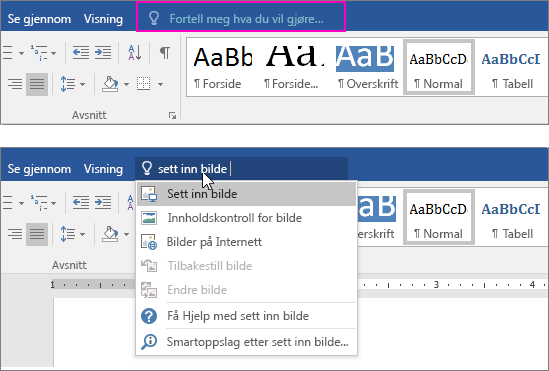
Definisjoner
Hvis du bruker Office 2016, har du valgt Intelligente tjenester, og du er koblet til Internett, kan du skrive inn et hvilket som helst ord i Fortell meg det-søkeboksen, og Bing vil prøve å få deg en definisjon av ordet.
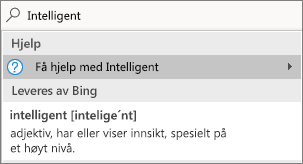
Personer
Hvis du bruker Office 2016 i bedriften og er koblet til Internett, kan du skrive inn navnet på hvem som helst i organisasjonen i fortell meg det-søkeboksen, så prøver vi å finne kontaktinformasjonen deres i katalogen. Hold pekeren over navnet, så ser du kontaktkortet deres i tillegg til å kunne dele den gjeldende filen med dem.
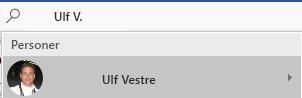
Dokumenter
Hvis du bruker Office 2016 i bedriften og er koblet til Internett, kan du skrive inn navnet på alle filer du har lagret i OneDrive eller SharePoint. Hold pekeren over navnet på filen, og du kan sette inn elementet i den gjeldende filen, eller åpne det separat i det aktuelle programmet, for eksempel Word eller Excel.
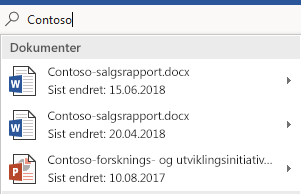
Mer informasjon
Fortell meg det er et tekstfelt der du kan skrive inn ord og uttrykk om hva du vil gjøre videre, og raskt få tilgang til funksjonene du vil bruke eller handlinger du vil utføre.
Når du redigerer en fil i Office Online, kan du få tilgang til Fortell meg det ved å trykke på lyspæren til høyre for fanene, som vist i bildet nedenfor.
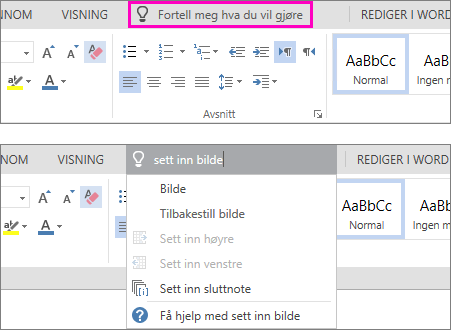
Fortell meg det er et tekstfelt der du kan skrive inn ord og uttrykk om hva du vil gjøre videre, og raskt få tilgang til funksjonene du vil bruke eller handlinger du vil utføre.
Når du redigerer en fil i Office for Mac kan du få tilgang til Fortell meg det ved å klikke lyspæren til høyre for fanene og skrive inn spørringen, som vist i bildet nedenfor.
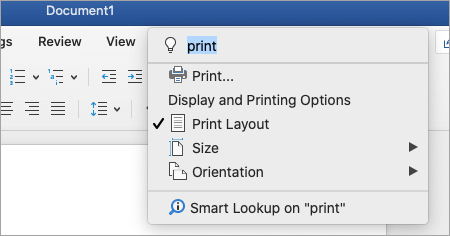
Fortell meg det er et verktøy der du kan skrive inn ord og uttrykk om hva du vil gjøre videre, og raskt få tilgang til funksjonene du vil bruke eller handlinger du vil utføre.
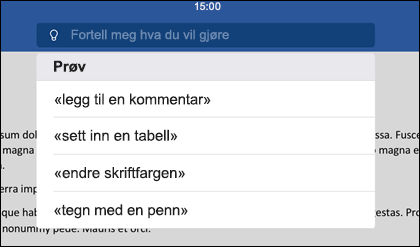
Du får tilgang til Fortell meg det ved å trykke på lyspæren til høyre for Hjem-fanen i paletten på iPhone. På iPad finner du lyspæren nær øvre høyre hjørne av skjermen, slik du ser på bildet nedenfor.

Fortell meg det er et verktøy der du kan skrive inn ord og uttrykk om hva du vil gjøre videre, og raskt få tilgang til funksjonene du vil bruke eller handlinger du vil utføre.
Hvis du vil få tilgang til Fortell meg det på Android-telefonen eller -nettbrettet, klikker du på lyspæren som vises i bildet.
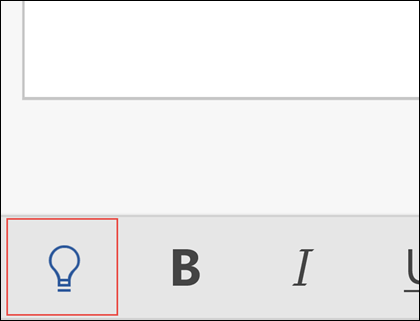
Du finner den nede på paletten i nedre venstre hjørne på telefonen. Du finner den på båndet øverst på nettbrettet.
Fortell meg det er et tekstfelt der du kan skrive inn ord og uttrykk om hva du vil gjøre videre, og raskt få tilgang til funksjonene du vil bruke eller handlinger du vil utføre. Du kan også bruke Fortell meg det til å finne hjelp i forbindelse med det du leter etter eller bruke Smart søk til å undersøke eller definere uttrykket du har skrevet inn.
Du kan få tilgang til Fortell meg det via en PC eller et nettbrett ved å trykke på lyspæren øverst til høyre i vinduet, som vist i bildet nedenfor.
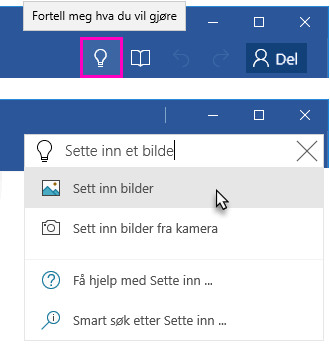
Vi lytter
Denne artikkelen ble sist oppdatert av David 13. april 2020 som et resultat av kommentarene dine. Hvis du syntes det var nyttig, og spesielt hvis du ikke gjorde det, kan du bruke tilbakemeldingskontrollene nedenfor til å fortelle oss hvordan vi kan gjøre det bedre.










